一、SAMBA文件共享
1、什么是SAMBA
SMB(Server Message Block)协议实现文件共享,也称为CIFS(Common Internet File System )
是Windows和类Unix系统之间共享文件的一种协议
客户端主要是Windows;支持多节点同时挂载以及并发写入
主要用于windows和Linux下的文件共享、打印共享
实现匿名与本地用户文件共享
2、SAMBA主要进程
smbd进程 控制发布共享目录与权限、负责文件传输 TCP 139 445
nmbd进程 用于名称解析netbios UDP 137 138 ; 基于NETBIOS协议获得计算机名称——>解析为相应IP地址,实现信息通讯
NetBIOS是Network Basic Input/Output System的简称,一般指用于局域网通信的一套API
3、SAMBA环境准备
第一步:从模板机中克隆一台Linux服务器,叫做SAMBA
第二步:更改主机名称与IP地址
# hostnamectl set-hostname samba.itcast.cn
# su
# vim /etc/sysconfig/network-scripts/ifcfg-ens33
BOOTPROTO=none
IPADDR=10.1.1.10
NETMASK=255.255.255.0
GATEWAY=10.1.1.2
DNS1=8.8.8.8
DNS2=114.114.114.114
# systemctl restart network
扩展:如果是多张网卡,建议使用ifdown ens33以及ifup ens33实现重启网络操作
第三步:关闭防火墙与SELinux
# systemctl stop firewalld
# systemctl disable firewalld
# setenforce 0
# vim /etc/selinux/config
SELINUX=disabled
第四步:配置yum源
# yum clean all
# yum makecache
4、SAMBA软件安装(服务器搭建)
# yum install samba -y
# rpm -qa |grep ^samba
SAMBA也是一个C/S架构的软件,Client主要是Windows
5、了解smb的配置文件
# vim /etc/samba/smb.conf
[global] 全局选项
workgroup = MYGROUP 定义samba服务器所在的工作组
server string = Samba Server Version %v smb服务的描述
log file = /var/log/samba/log.%m 日志文件
max log size = 50 日志的最大大小KB
security = user 认证模式:share匿名|user用户密码|server外部服务器用户密码
passdb backend = tdbsam 密码格式
load printers = yes 加载打印机
cups options = raw 打印机选项
[homes] 局部选项(共享名称)
comment = Home Directories 描述
browseable = no 隐藏共享名称
writable = yes 可读可写
[printers] 共享名称
comment = All Printers 描述
path = /var/spool/samba 本地的共享目录
browseable = no 隐藏
guest ok = no ——> public = no 需要帐号和密码访问
writable = no ——> read only =yes 不可写
printable = yes 打印选项
[share]
path = /dir1
guest ok = no
writable = yes
6、SAMBA综合案例
搭建一个SAMBA服务,共享一个目录/samba/share,客户端使用user01/123通过windows或者Linux可以在该目录里创建文件删除文件
第一步:SAMBA服务器环境准备
更改主机名称、IP地址、关闭防火墙、SELinux、配置YUM源
第二步:安装SAMBA软件
# yum install samba -y
# rpm -aq|grep ^samba
第三步:查询SAMBA生成文件列表(rpm -ql)
# rpm -ql samba
/usr/sbin/smbd
/usr/sbin/nmbd
/usr/lib/systemd/system/smb.service
/usr/lib/systemd/system/nmb.service
第四步:在服务器端创建一个共享目录
# mkdir /samba/share -p
第五步:编辑/etc/smb.conf配置文件,实现SAMBA共享
# vim /etc/samba/smb.conf
...
[smb_share]
comment = samba service
path = /samba/share
guest ok = no
writable = yes
或者
[samba_share]
path = /samba/share
public = no
writable = yes
备注:guest ok === public
第六步:创建一个user01用户,然后添加到samba认证中,设置密码为123
# useradd user01
# smbpasswd -a user01
New SMB password:123
Retype new SMB password:123
Added user user01.
以上操作完成后,则SAMBA系统中增加了一个user01的账号以及123的密码
第七步:启动nmb与smb服务
# systemctl start nmb
# systemctl start smb
第八步:基于Windows或Linux实现文件共享
Windows:
① 首先安装SAMBA支持Windows + X,选择控制面板
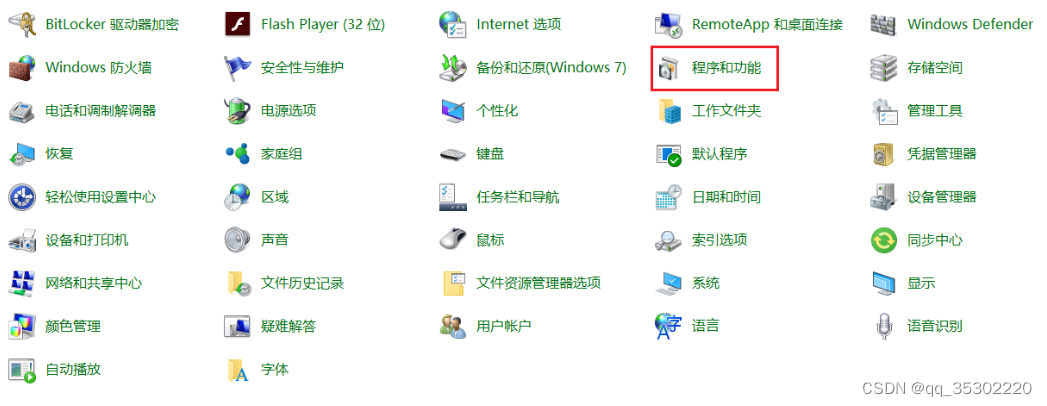
② 找到Windows功能选项
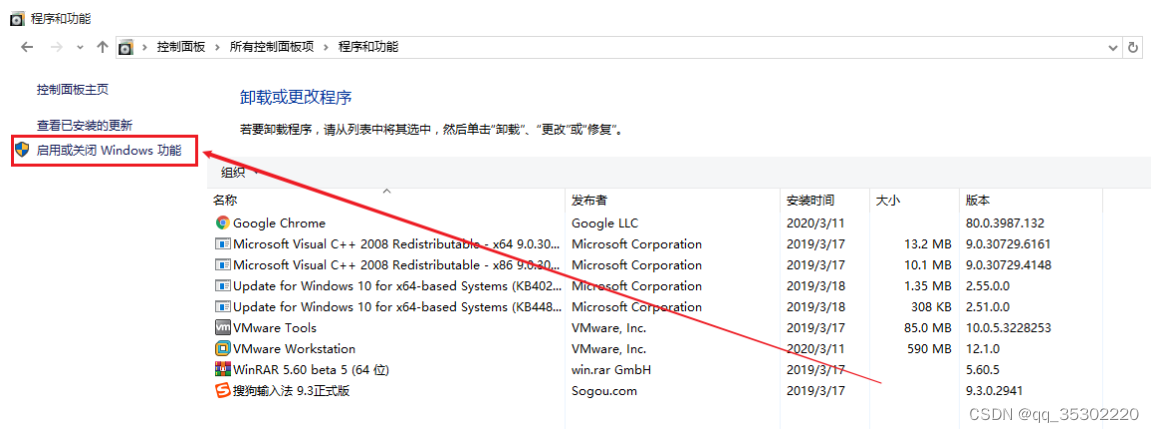
③ 安装SAMBA功能(客户端)
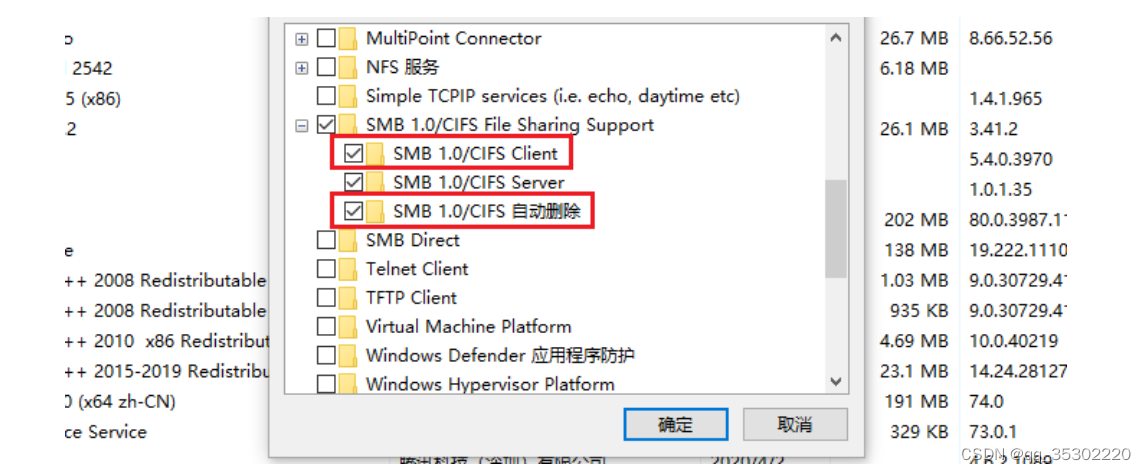
④ 进入计算机(我的电脑),找到映射网络驱动器
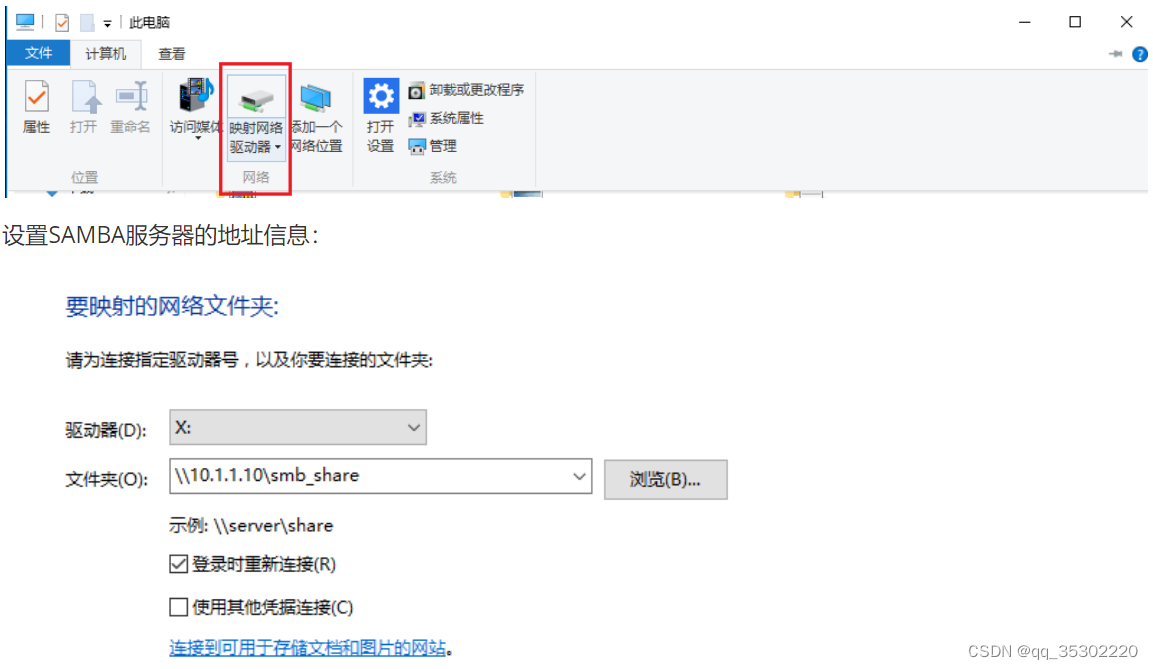
10.1.1.10 => Linux服务器的IP地址
smb_share => SAMBA标签
挂载完成后,目录不可写?答:主要原因在于/samba/share目录没有写入权限
# setfacl -m u:user01:rwx /samba/share
第九步:基于Linux或Linux实现文件共享
# smbclient -L 10.1.1.10 -U user01
使用smbclient查看目录信息
# smbclient //10.1.1.10/smb_share -U user01
把SAMBA挂载到Linux系统(类似NFS)
# mkdir /u01
# mount.cifs -o user=user01,pass=123 //10.1.1.10/smb_share /u01
访问控制说明:
控制读写权限
writable = yes/no
readonly = yes/no
如果资源可写,但只允许某些用户可写,其他都是只读
write list = admin, root, @staff(用户组)
read list = mary, @students
控制访问对象
valid users = tom,mary,@itcast
invalid users = tom
注意:以上两个选项只能存在其中一个
网络访问控制:
hosts deny = 192.168.0. 拒绝某个网段
hosts allow = 192.168.0.254 允许某个IP
hosts deny = all 拒绝所有
hosts allow = 192.168.0. EXCEPT 192.168.0.254 允许某个网段,但拒绝某个单个IP
注意:deny和allow同时存在,allow优先
7、总结
- ftp 局域网和外网都可以
- nfs 局域网 挂载方式访问 mount.nfs 侧重于Linux与Linux之间
- samba 局域网 直接访问(smbclinet)挂载的方式mount.cifs 侧重于Windows与Linux之间
二、DNS域名管理系统
1、任务背景
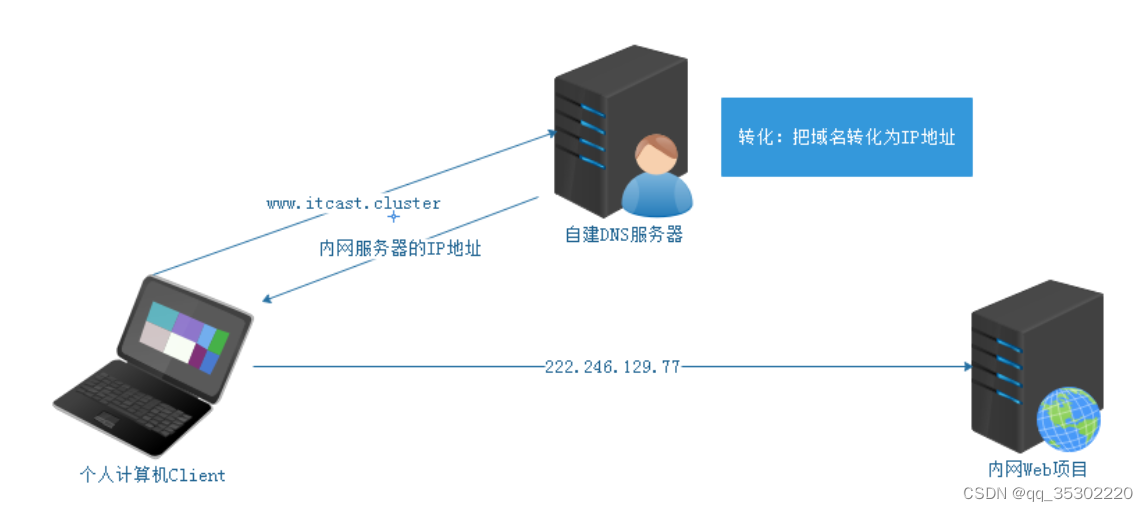
解析内网域名,能够访问内网web应用。把 www.itcast.cluster 解析到内网服务器IP
2、DNS概述
DNS(domain name system ) 域名管理系统
- 域名:
由特定的格式组成,用来表示互联网中某一台计算机或者计算机组的名称,能够使人更方便的访问互联网,而不用记住能够被机器直接读取的IP地址。
计算机 => IP地址,互联网中的计算机都是通过IP地址进行互相访问的。(IP地址过于复杂)
域名:代替IP实现计算机的访问(高级 => 上层应用,底层还是IP地址)
每个域名 => DNS服务器 => 对应的IP地址
☆ DNS的正向解析
域名的正向解析
将主机域名转换为对应的IP 地址,以便网络程序能够通过主机域名访问到对应的服务器主机
域名——>IP A记录
☆ DNS的反向解析
域名的反向解析
将主机的IP地址转换为对应的域名,以便网络(服务)程序能够通过IP地址查询到主机的域名
IP——>域名 PTR记录
3、DNS的结构
域名:www.itheima.com
DNS结构:www.itheima.com







 本文详细介绍了Linux环境下的SAMBA文件共享及其主要进程,包括环境准备、软件安装、配置文件及综合案例。同时,文章探讨了DNS域名管理系统,讲解了DNS的正向和反向解析、工作原理以及DNS服务器的搭建步骤,提供了测试DNS服务器正向解析的方法。
本文详细介绍了Linux环境下的SAMBA文件共享及其主要进程,包括环境准备、软件安装、配置文件及综合案例。同时,文章探讨了DNS域名管理系统,讲解了DNS的正向和反向解析、工作原理以及DNS服务器的搭建步骤,提供了测试DNS服务器正向解析的方法。
 最低0.47元/天 解锁文章
最低0.47元/天 解锁文章

















 被折叠的 条评论
为什么被折叠?
被折叠的 条评论
为什么被折叠?








